PPI Advanced Mac Cleaner (Mac)
Vírus MacTambém conhecido como: Advaned Mac Cleaner (Programa potencialmente indesejado)
Faça uma verificação gratuita e verifique se o seu computador está infectado.
REMOVER AGORAPara usar a versão completa do produto, precisa de comprar uma licença para Combo Cleaner. 7 dias limitados para teste grátis disponível. O Combo Cleaner pertence e é operado por RCS LT, a empresa-mãe de PCRisk.
Como remover Advanced Mac Cleaner do Mac?
O que é Advanced Mac Cleaner?
Advanced Mac Cleaner é uma aplicação fraudulenta que falsamente melhora o desempenho do computador limpando ficheiros da reciclagem, remove software indesejado, e fornece outras funcionalidades relacionadas à otimização do sistema. A julgar pelas aparências por si, Advanced Mac Cleaner pode parecer legítimo, no entanto, é um programa potencialmente indesejado (PPI) que normalmente se infiltra nos sistemas sem o consentimento dos utilizadores.
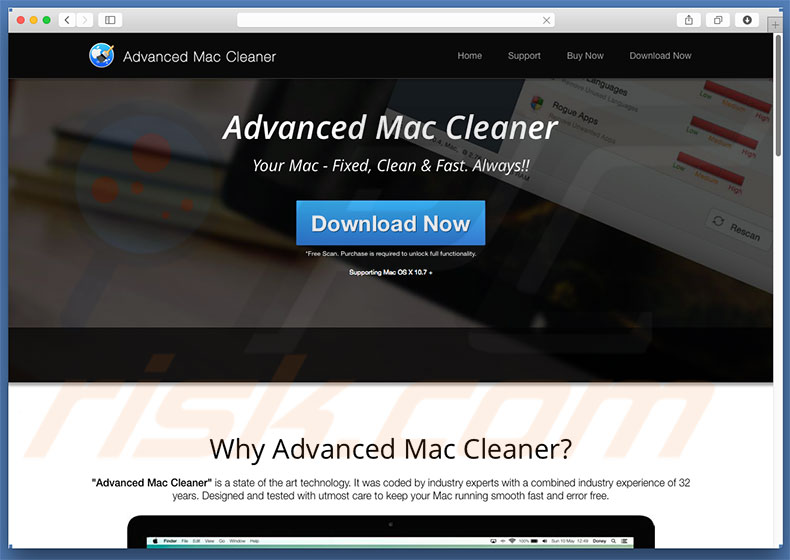
Imediatamente após a infiltração, Advanced Mac Cleaner realiza uma verificação de computador e exibe dezenas de 'problemas'. Os utilizadores são encorajados a remover imediatamente esses erros, no entanto, é apresentado um problema: A versão gratuita de Advanced Mac Cleaner é supostamente "incapaz" para realizar esta tarefa. Para resolver esse problema, os utilizadores são incentivados a pagar para a versão completa deste (PPI). Na verdade, este programa é uma fraude e as reivindicações e a lista de erros são falsas - o seu sistema é susceptível de ser completamente seguro e otimizado. Além disso, os criminosos virtuais usam Advanced Mac Cleaner para gerar rendimentos fraudulentos. Tentam assustar e enganar as vítimas a pagar por uma versão completa deste programa potencialmente indesejado. Como mencionado acima, Advanced Mac Cleaner é susceptível de se infiltrar em sistemas sem autorização, juntamente com outros PPIs. Estes programas (principalmente, software de tipo adware) geralmente recolhem informações confidenciais, exibem anúncios intrusivos (cupões, banners, pop-ups, etc) e desvio de recursos do sistema. Por estas razões, aconselhamos-lhe a desinstalar o Advanced Mac Cleaner e outros programas potencialmente indesejados imediatamente.
| Nome | Advaned Mac Cleaner (Programa potencialmente indesejado) |
| Tipo de Ameaça | Malware Mac, vírus Mac |
| Sintomas | O seu Mac ficou mais lento do que o normal, vê anúncios pop-up indesejados, é redirecionado para sites obscuros. |
| Métodos de distribuição | Anúncios pop-up enganosos, instaladores de software gratuito (agregação), descarregamento de instaladores torrent. |
| Danos | Rastreio de navegação na Internet (possíveis problemas de privacidade), exibição de anúncios indesejados, redirecionamentos para sites obscuros, perda de informação privada. |
| Remoção |
Para eliminar possíveis infecções por malware, verifique o seu computador com software antivírus legítimo. Os nossos investigadores de segurança recomendam a utilização do Combo Cleaner. Descarregar Combo CleanerO verificador gratuito verifica se o seu computador está infectado. Para usar a versão completa do produto, precisa de comprar uma licença para Combo Cleaner. 7 dias limitados para teste grátis disponível. O Combo Cleaner pertence e é operado por RCS LT, a empresa-mãe de PCRisk. |
Há centenas de programas potencialmente indesejados que similares a Advanced Mac Cleaner. Por exemplo, CompariShop, MacBright, TURBOMAC, e muitos outros. Tal com com Advanced Mac Cleaner, esses outros PPIs oferecem vários recursos"útil", no entanto, estas afirmações são apenas tentativas de enganar os utilizadores a instalar. A única finalidade dos programas potencialmente indesejados é gerar rendimento para os desenvolvedores. Em vez de fornecer qualquer um dos recursos prometidos, constituem uma ameaça directa à sua privacidade e segurança de navegação na Internet.
Como é que Advanced Calendar foi instalado no meu computador?
Advanced Mac Cleaner tem um site para descarregamento oficial, no entanto, na maioria dos casos, este (e outros PPIs semelhantes) infiltram-se nos sistemas sem autorização. Esteja ciente de que os desenvolvedores proliferam estes programas empregando publicidade intrusiva e um método de marketing enganoso, chamado de "agregação". A publicidade intrusiva normalmente redireciona para websites infecciosas. Além disso, alguns executam scripts que descarregam e instalam malware. A “agregação” é a instalação furtiva de aplicações de terceiros juntamente com o software (na sua maioria livre) regular. Os desenvolvedores ocultam estas instalações adequadamente - ocultam apps “agregadas” dentro das configurações Personalizadas/Avançadas" dos processos de descarregamento/instalação. Por isso, apressar os processos de descarregamento/instalação, e saltar os passos, frequentemente conduz à instalação inadvertida de PPIs, os utilizadores expõe os sistemas de risco de privacidade várias infecções.
Como evitar a instalação de aplicações potencialmente indesejadas?
As principais razões para infecções do computador são o pobre conhecimento e o comportamento descuidado. Por isso, para impedir esta situação, deve ser muito cauteloso ao descarregar/instalar o software e navegar na Internet. Selecione as configurações "Personalizadas/Avançadas"), analise cuidadosamente cada janela de descarregamento/instalação e exclua todos os programas adicionalmente incluídos. Além disso, evite o uso de quaisquer ferramentas de descarregamento/instalação não oficial, já que os criminosos rentabilizam pela proliferação de aplicações fraudulentas (o método “agregação”). Note que os criminosos investem muitos recursos na concepção de anúncios fraudulentos. Estes anúncios aparentam ser frequentemente legítimos, no entanto, são distinguíveis pelos seus redirecionamentos - a maioria conduz websites de pesquisa, jogos, namoro adulto, pornografia e outros websites dúbios. Como mencionado acima, anúncios intrusivos são entregues por aplicações de tipo adware. Se encontra tais anúncios, desinstale todos os programas suspeitos e extensões de navegador. A chave para a segurança do computador é ter cuidado.
Instalador do instalador de aplicação fraudulento a promover o PPI Advanced Mac Cleaner:
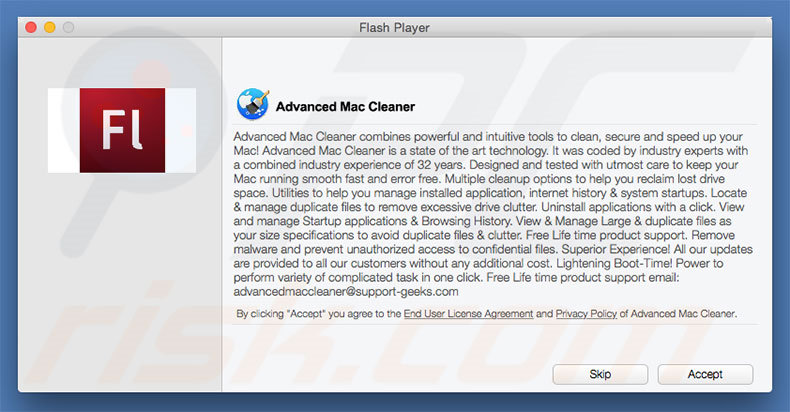
Screenshot do PPI Advanced Mac Cleaner:
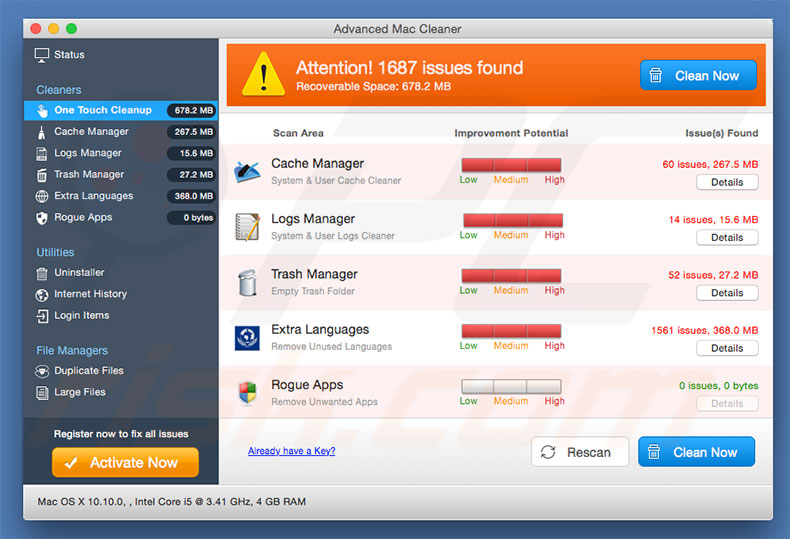
NOTA IMPORTANTE! Os anúncios Advanced Mac Cleaner adicionam-se à lista de aplicações que são automaticamente executadas após cada registo de utilizador. Portanto, antes de começar, execute estas etapas:
- Vá a Preferências de Sistema-> Utilizadores & Grupos.
- Clique na sua conta (também conhecido como utilizador atual).
- Clique em itens de Login.
- Procure a entrada "Advanced Mac Cleaner". Selecione-a e clique no "-" botão para a remover.
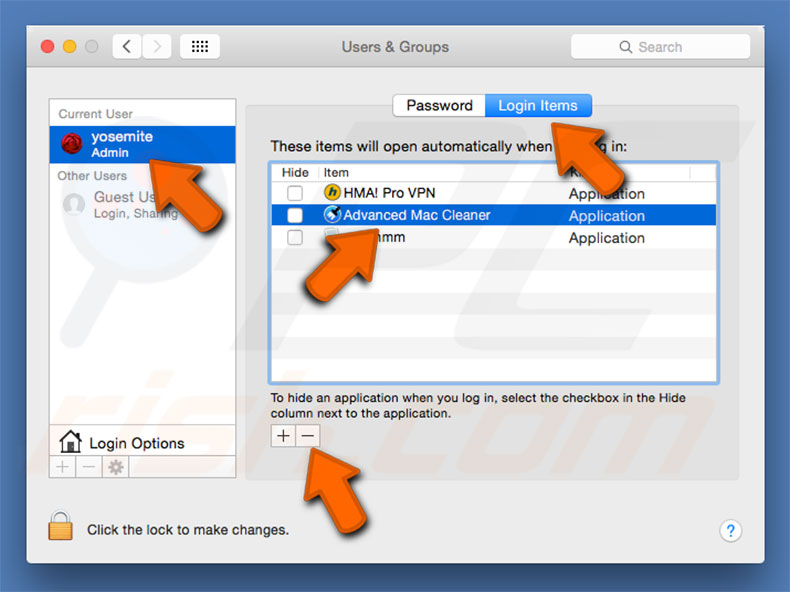
Remoção automática instantânea do malware:
A remoção manual de ameaças pode ser um processo moroso e complicado que requer conhecimentos informáticos avançados. O Combo Cleaner é uma ferramenta profissional de remoção automática do malware que é recomendada para se livrar do malware. Descarregue-a clicando no botão abaixo:
DESCARREGAR Combo CleanerAo descarregar qualquer software listado no nosso website, concorda com a nossa Política de Privacidade e Termos de Uso. Para usar a versão completa do produto, precisa de comprar uma licença para Combo Cleaner. 7 dias limitados para teste grátis disponível. O Combo Cleaner pertence e é operado por RCS LT, a empresa-mãe de PCRisk.
Menu rápido:
- O que é Advanced Mac Cleaner?
- PASSO 1. Remova os ficheiros e pastas de OSX relacionados a Advanced Mac Cleaner.
- PASSO 2. Remova os anúncios Advanced Mac Cleaner do Safari
- PASSO 3. Remova os anúncios Advanced Mac Cleaner do Google Chrome.
- PASSO 4. Remova os anúncios Advanced Mac Cleaner do Mozilla Firefox.
O vídeo demonstra como remover os sequestradores de adware do navegador de computador Mac:
Remoção do PPI Advanced Mac Cleaner:
Remova as aplicações potencialmente indesejadas de Advanced Mac Cleaner da pasta “Aplicações”:

Clique no ícone Finder. Na janela do Finder, selecione Aplicações. Na pasta aplicações, procure MPlayerX, NicePlayer ou outras aplicações suspeitas e arraste-as para a reciclagem. Depois de remover as aplicações potencialmente indesejadas que causam anúncios online, verifique o seu Mac para qualquer componente restante.
DESCARREGAR removedor de infeções por malware
Combo Cleaner faz uma verificação se o seu computador estiver infetado. Para usar a versão completa do produto, precisa de comprar uma licença para Combo Cleaner. 7 dias limitados para teste grátis disponível. O Combo Cleaner pertence e é operado por RCS LT, a empresa-mãe de PCRisk.
Remova os ficheiros e pastas relacionados a advaned mac cleaner (programa potencialmente indesejado):

Clique no ícone do Finder, no menu de barras. Escolha Ir, e clique em Ir para Pasta...
 Verifique por ficheiros gerados por adware na pasta /Library/LaunchAgents:
Verifique por ficheiros gerados por adware na pasta /Library/LaunchAgents:

Na pasta Ir para...barra, tipo: /Library/LaunchAgents
 Na pasta "LaunchAgents", procure por ficheiros adicionados recentemente suspeitos e mova-os para a Reciclagem. Exemplos de ficheiros gerados pelo adware - “installmac.AppRemoval.plist”, “myppes.download.plist”, “mykotlerino.ltvbit.plist”, “kuklorest.update.plist”, etc. Comumente o adware instala vários ficheiros no mesmo string.
Na pasta "LaunchAgents", procure por ficheiros adicionados recentemente suspeitos e mova-os para a Reciclagem. Exemplos de ficheiros gerados pelo adware - “installmac.AppRemoval.plist”, “myppes.download.plist”, “mykotlerino.ltvbit.plist”, “kuklorest.update.plist”, etc. Comumente o adware instala vários ficheiros no mesmo string.
 Verifique para adware gerado por ficheiros na pasta /Library/Application Support:
Verifique para adware gerado por ficheiros na pasta /Library/Application Support:

Na pasta Ir para...barra, tipo: /Library/Application Support
 Na pasta "Application Support", procure qualquer pasta suspeita recém-adicionada. Por exemplo, "MPlayerX" ou tese "NicePlayer" e mova as pastas para a Reciclagem.
Na pasta "Application Support", procure qualquer pasta suspeita recém-adicionada. Por exemplo, "MPlayerX" ou tese "NicePlayer" e mova as pastas para a Reciclagem.
 Verifique por ficheiros gerados por adware na pasta ~/Library/LaunchAgents:
Verifique por ficheiros gerados por adware na pasta ~/Library/LaunchAgents:

Na barra Ir para Pasta, escreva: ~/Library/LaunchAgents

Na pasta "LaunchAgents", procure por ficheiros adicionados recentemente suspeitos e mova-os para a Reciclagem. Exemplos de ficheiros gerados pelo adware - “installmac.AppRemoval.plist”, “myppes.download.plist”, “mykotlerino.ltvbit.plist”, “kuklorest.update.plist”, etc. Comumente o adware instala vários ficheiros no mesmo string.
 Verifique por ficheiros gerados por adware na pasta /Library/LaunchDaemons:
Verifique por ficheiros gerados por adware na pasta /Library/LaunchDaemons:
 Na pasta Ir para...barra, tipo: /Library/LaunchDaemons
Na pasta Ir para...barra, tipo: /Library/LaunchDaemons

Na pasta "LaunchDaemons", procure qualquer ficheiro suspeito recém-adicionado. Por exemplo “com.aoudad.net-preferences.plist”, “com.myppes.net-preferences.plist”, "com.kuklorest.net-preferences.plist”, “com.avickUpd.plist”, etc., e mova-os para a Reciclagem.
 Verifique o seu Mac com o Combo Cleaner:
Verifique o seu Mac com o Combo Cleaner:
Se seguiu todas as etapas na ordem correta, o Mac deve estar livre de infecções. Para ter certeza de que seu sistema não está infectado, execute uma verificação com o Combo Cleaner Antivirus. Descarregue-o AQUI. Depois de descarregar o ficheiro, clique duas vezes no instalador combocleaner.dmg, na janela aberta, arraste e solte o ícone Combo Cleaner no topo do ícone Applications. Agora abra a sua barra de lançamento e clique no ícone Combo Cleaner. Aguarde até que o Combo Cleaner atualize seu banco de dados de definições de vírus e clique no botão "Start Combo Scan".

O Combo Cleaner irá analisar o seu Mac em pesquisa de infecções por malware. Se a verificação antivírus exibir "nenhuma ameaça encontrada", isso significa que pode continuar com o guia de remoção, caso contrário, é recomendável remover todas as infecções encontradas antes de continuar.

Depois de remover os ficheiros e pastas gerados pelo adware, continue a remover extensões fraudulentas dos seus navegadores de Internet.
Remoção do advaned mac cleaner (programa potencialmente indesejado) dos navegadores de Internet:
 Remova extensões fraudulentas do Safari:
Remova extensões fraudulentas do Safari:
Remova advaned mac cleaner (programa potencialmente indesejado) as extensões relacionada ao Safari:

Abra o navegador Safari, a partir do menu de barra, selecione "Safari" e clique em "Preferências ...".

Na janela de preferências, selecione "Extensões" e procure por qualquer extensão suspeita recém-instalada. Quando localizada clique no botão "Desinstalar" ao lado dela/delas. Note que pode desinstalar seguramente todas as extensões do seu navegador Safari - não são cruciais para o funcionamento normal do navegador.
- Se continuar a ter problemas com redirecionamentos de navegador e anúncios indesejados - Restaure o Safari.
 Remova os plugins fraudulentos do Mozilla Firefox:
Remova os plugins fraudulentos do Mozilla Firefox:
Remova advaned mac cleaner (programa potencialmente indesejado) add-ons relacionados ao Mozilla Firefox:

Abra o navegador Mozilla Firefox. No canto superior direito do ecrã, clique no botão "Abrir Menu" (três linhas horizontais). No menu aberto, escolha "Add-ons".

Escolha o separador "Extensões" e procure os complementos suspeitos recém-instalados. Quando localizado clique no botão "Desinstalar" ao lado dele/deles. Note que pode desinstalar seguramente todas as extensões do seu navegador Mozilla Firefox - não são cruciais para o funcionamento normal do navegador.
Se continuar a ter problemas com redirecionamentos de navegador e anúncios indesejados - Restaure o Mozilla Firefox.
 Remova as extensões fraudulentas do Google Chrome:
Remova as extensões fraudulentas do Google Chrome:
Remova advaned mac cleaner (programa potencialmente indesejado) add-ons relacionados ao Google Chrome:

Abra o Google Chrome e clique no botão "menu Chrome" (três linhas horizontais), localizado no canto superior direito da janela do navegador. A partir do menu flutuante, escolha "Mais Ferramentas" e selecione "Extensões".

Escolha a janela "Extensões" e procure os add-ons suspeitos recém-instalados. Quando localizado clique no botão "Reciclagem" ao lado dele/deles. Note que pode desinstalar seguramente todas as extensões do seu navegador Google Chrome - não são cruciais para o funcionamento normal do navegador.
Se continuar a ter problemas com redirecionamentos de navegador e anúncios indesejados - Restaure o Google Chrome.
Partilhar:

Tomas Meskauskas
Pesquisador especialista em segurança, analista profissional de malware
Sou um apaixonado por segurança e tecnologia de computadores. Tenho experiência de mais de 10 anos a trabalhar em diversas empresas relacionadas à resolução de problemas técnicas e segurança na Internet. Tenho trabalhado como autor e editor para PCrisk desde 2010. Siga-me no Twitter e no LinkedIn para manter-se informado sobre as mais recentes ameaças à segurança on-line.
O portal de segurança PCrisk é fornecido pela empresa RCS LT.
Pesquisadores de segurança uniram forças para ajudar a educar os utilizadores de computadores sobre as mais recentes ameaças à segurança online. Mais informações sobre a empresa RCS LT.
Os nossos guias de remoção de malware são gratuitos. Contudo, se quiser continuar a ajudar-nos, pode-nos enviar uma ajuda, sob a forma de doação.
DoarO portal de segurança PCrisk é fornecido pela empresa RCS LT.
Pesquisadores de segurança uniram forças para ajudar a educar os utilizadores de computadores sobre as mais recentes ameaças à segurança online. Mais informações sobre a empresa RCS LT.
Os nossos guias de remoção de malware são gratuitos. Contudo, se quiser continuar a ajudar-nos, pode-nos enviar uma ajuda, sob a forma de doação.
Doar
▼ Mostrar comentários